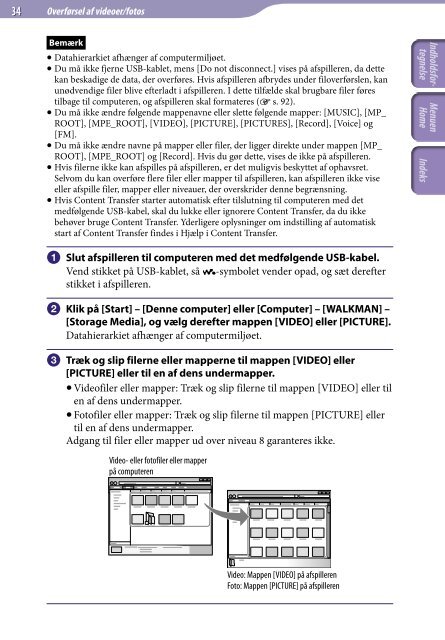Sony NWZ-E444 - NWZ-E444 Istruzioni per l'uso Danese
Sony NWZ-E444 - NWZ-E444 Istruzioni per l'uso Danese
Sony NWZ-E444 - NWZ-E444 Istruzioni per l'uso Danese
Create successful ePaper yourself
Turn your PDF publications into a flip-book with our unique Google optimized e-Paper software.
34 Overførsel af videoer/fotos<br />
Bemærk<br />
Datahierarkiet afhænger af computermiljøet.<br />
Du må ikke fjerne USB-kablet, mens [Do not disconnect.] vises på afspilleren, da dette<br />
kan beskadige de data, der overføres. Hvis afspilleren afbrydes under filoverførslen, kan<br />
unødvendige filer blive efterladt i afspilleren. I dette tilfælde skal brugbare filer føres<br />
tilbage til computeren, og afspilleren skal formateres ( s. 92).<br />
Du må ikke ændre følgende mappenavne eller slette følgende map<strong>per</strong>: [MUSIC], [MP_<br />
ROOT], [MPE_ROOT], [VIDEO], [PICTURE], [PICTURES], [Record], [Voice] og<br />
[FM].<br />
Du må ikke ændre navne på map<strong>per</strong> eller filer, der ligger direkte under mappen [MP_<br />
ROOT], [MPE_ROOT] og [Record]. Hvis du gør dette, vises de ikke på afspilleren.<br />
Hvis filerne ikke kan afspilles på afspilleren, er det muligvis beskyttet af ophavsret.<br />
Selvom du kan overføre flere filer eller map<strong>per</strong> til afspilleren, kan afspilleren ikke vise<br />
eller afspille filer, map<strong>per</strong> eller niveauer, der overskrider denne begrænsning.<br />
Hvis Content Transfer starter automatisk efter tilslutning til computeren med det<br />
medfølgende USB-kabel, skal du lukke eller ignorere Content Transfer, da du ikke<br />
behøver bruge Content Transfer. Yderligere oplysninger om indstilling af automatisk<br />
start af Content Transfer findes i Hjælp i Content Transfer.<br />
Slut afspilleren til computeren med det medfølgende USB-kabel.<br />
Vend stikket på USB-kablet, så -symbolet vender opad, og sæt derefter<br />
stikket i afspilleren.<br />
Klik på [Start] – [Denne computer] eller [Computer] – [WALKMAN] –<br />
[Storage Media], og vælg derefter mappen [VIDEO] eller [PICTURE].<br />
Datahierarkiet afhænger af computermiljøet.<br />
Træk og slip filerne eller map<strong>per</strong>ne til mappen [VIDEO] eller<br />
[PICTURE] eller til en af dens undermap<strong>per</strong>.<br />
Videofiler eller map<strong>per</strong>: Træk og slip filerne til mappen [VIDEO] eller til<br />
en af dens undermap<strong>per</strong>.<br />
Fotofiler eller map<strong>per</strong>: Træk og slip filerne til mappen [PICTURE] eller<br />
til en af dens undermap<strong>per</strong>.<br />
Adgang til filer eller map<strong>per</strong> ud over niveau 8 garanteres ikke.<br />
Video- eller fotofiler eller map<strong>per</strong><br />
på computeren<br />
Video: Mappen [VIDEO] på afspilleren<br />
Foto: Mappen [PICTURE] på afspilleren